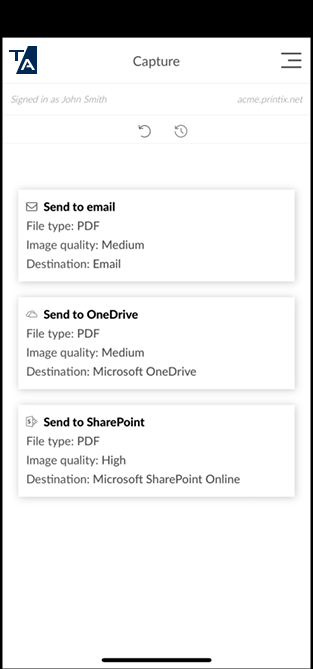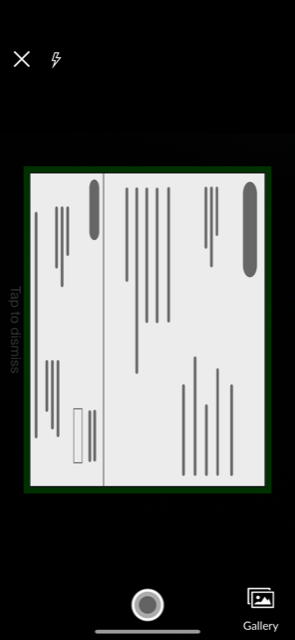التقاط الصور باستخدام جهازي iPhone وiPad
التقاط الصور مخصص للمستندات المستندة إلى النص ويتم تسليم مستندات الإخراج بالأبيض والأسود.
استخدم الكاميرا لالتقاط الصور
- على جهاز iPhone أو iPad الخاص بك، افتح Printix App.
-
حدد القائمة
 > التقاط.
> التقاط.
-
بدلا من ذلك، يمكنك تحديد التقاط
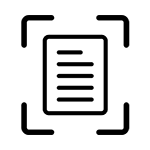 في صفحة طباعة.
في صفحة طباعة.
-
-
حدد مربع الإعدادات المناسبة.
مثال:
-
نوع الملف: PDF
-
جودة الصورة: متوسط
-
وجهة: البريد الإلكتروني
-
- اتبع التعليمات، ثم التقط صورة.
- معاينة الصورة. بشكل اختياري، حدد إعادة، أو حدد تحرير من أجل اقتصاص أو استدارة الصورة.
-
حدد استخدام.
إذا لم تقص الصورة، فسيتم اقتصاصها تلقائيًا. إذا لم تشعر بالرضا عن الاقتصاص التلقائي، فحدد الصورة، وحدد حذف، ثم أعد التقاطها، ولكن هذه المرة، قص الصورة يدويًا عن طريق تحديد تحرير واقتصاص.
- بشكل اختياري، حدد صورة وحدد حذف لحذفها. حدد إضافة لإضافة صورة أخرى. حدد إغلاق عند الانتهاء.
- حدد إرسال.
التقاط الصور الموجودة
- على جهاز iPhone أو iPad الخاص بك، افتح Printix App.
-
حدد القائمة
 > التقاط.
> التقاط.
-
بدلا من ذلك، يمكنك تحديد التقاط
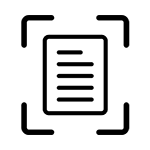 في صفحة طباعة.
في صفحة طباعة.
-
-
حدد مربع الإعدادات المناسبة.
مثال:
-
نوع الملف: PDF
-
جودة الصورة: متوسط
-
وجهة: البريد الإلكتروني
-
- حدد صالة عرض.
-
حدد الصورة.
-
إذا كنت لا تريد المتابعة، فحدد X للإلغاء والعودة إلى قائمة المربعات.
-
- معاينة الصورة. بشكل اختياري، حدد تحرير من أجل اقتصاص أو استدارة الصورة.
-
حدد استخدام.
إذا لم تقص الصورة، فسيتم اقتصاصها تلقائيًا. إذا لم تشعر بالرضا عن الاقتصاص التلقائي، فحدد الصورة، وحدد حذف، ثم حددها مرة أخرى في صالة عرض، ولكن هذه المرة، قص الصورة يدويًا عن طريق تحديد تحرير واقتصاص.
- بشكل اختياري، حدد صورة وحدد حذف لحذفها. حدد إضافة لإضافة صورة أخرى. حدد إغلاق عند الانتهاء.
- حدد إرسال.